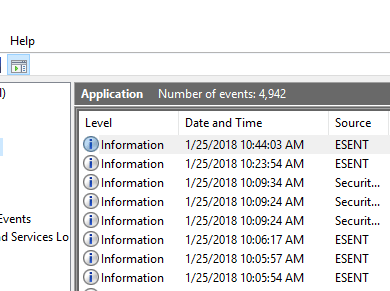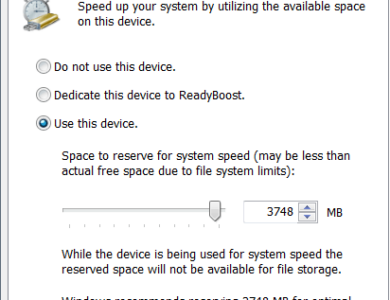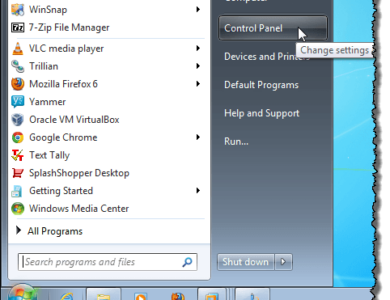إصلاح خطأ “حدثت مشكلة في إرسال أمر إلى البرنامج”.
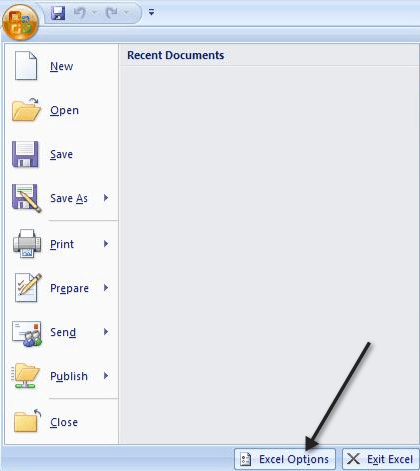
نظام التشغيل Windows مليء برسائل الخطأ الغريبة التي كتبت عنها العديد من المنشورات سابقًا، لذا سأغطي في هذا المنشور رسالة غريبة أخرى. لقد واجهت هذه الرسالة مؤخرًا:
There was a problem sending a command to the program
لقد واجهت هذا الخطأ أثناء محاولتي فتح روابط الويب من برنامج البريد الإلكتروني الخاص بي. عندما أقوم بالنقر فوق الارتباط، ستظهر رسالة الخطأ هذه ثم أتابع فتح Internet Explorer بصفحة فارغة! ليس حقا ما أردت!
بعد تجربة المشكلة أكثر، أدركت أنني كنت أتلقى رسالة الخطأ هذه عند فتح أنواع أخرى من الملفات ليس فقط من برنامج البريد الإلكتروني الخاص بي، ولكن أيضًا من الويب. على سبيل المثال، إذا حاولت فتح مستند Word أو ملف Excel من بريدي الإلكتروني، تظهر لي رسالة الخطأ، متبوعة بفتح Word أو Excel، ولكن لا يتم عرض الملف الفعلي.
وبعد تجربة مجموعة من الأشياء، تمكنت أخيرًا من حل المشكلة. لست متأكدًا حقًا من الخطوة التي حلت المشكلة، لذا سأقوم فقط بإدراج جميع الأشياء المختلفة التي جربتها وآمل أن ينجح شيء ما معك.
الطريقة الأولى – التحقق من الاختصار للبرنامج
أول شيء يجب فعله هو التحقق والتأكد من عدم تشغيل الاختصار لبرنامج مثل IE أو Excel كمسؤول. انقر بزر الماوس الأيمن على الاختصار واختر ملكيات. ثم اذهب الى التوافق علامة التبويب وتأكد من تشغيل البرنامج كمسؤول لم يتم تحديد المربع.
الطريقة الثانية – إلغاء تثبيت Office Viewer
إذا كان لديك أي إصدار من Office viewer مثبتًا بالإضافة إلى Microsoft Office، فتأكد من المضي قدمًا وإلغاء تثبيت Office Viewer. يمكن أن يؤدي وجود إصدار أقدم من Office Viewer مع إصدار أحدث من Office إلى حدوث هذه المشكلة.
الطريقة الثالثة – إعادة تعيين IE/تعطيل الوظائف الإضافية
إذا كنت تواجه هذه المشكلة غالبًا مع IE 8 أو IE 9، فيمكنك محاولة إعادة تعيين IE بالكامل وكذلك محاولة تعطيل الوظائف الإضافية ثم رؤية ما يحدث. لقد كتبت منشورًا مسبقًا حول كيفية إصلاح المشكلات المتعلقة بـ IE 9، وهو يتبع خطوات تنفيذ كلا العنصرين المذكورين أعلاه.
الطريقة الرابعة – تعطيل برامج مكافحة الفيروسات
يمكن أيضًا أن تكون برامج مكافحة الفيروسات هي السبب وراء هذه المشكلات في وقت ما. من الأفضل تعطيل AVG أو Kaspersky أو ZoneAlarm أو أي برنامج آخر مضاد للفيروسات بشكل كامل، وإعادة تشغيل جهاز الكمبيوتر الخاص بك ثم معرفة ما إذا كانت المشكلة قد اختفت أم لا.
الطريقة الخامسة – حذف مفتاح تسجيل بيانات Word
بالنسبة إلى Microsoft Word، يمكنك محاولة حذف مفتاح التسجيل الذي يتم استخدامه فقط لتخزين بعض الخيارات والتفضيلات ولن يضر بأي شيء إذا تم حذفه. إنه مفتاح تسجيل بيانات Word ومن المعروف أنه يسبب مشاكل في بعض الأحيان. إذا قمت بحذفه، فسيتم إعادة إنشائه عند فتح Word مرة أخرى في المرة التالية.
Word 2002 - HKEY_CURRENT_USER\Software\Microsoft \Office\10.0\Word\Data Word 2003 - HKEY_CURRENT_USER\Software\Microsoft\ Office\11.0\Word\Data Word 2007 - HKEY_CURRENT_USER\Software\Microsoft\ Office\12.0\Word\Data Word 2010 - HKEY_CURRENT_USER\Software\Microsoft\Office\14.0\Word\Data
الطريقة السادسة – تبادل البيانات الديناميكي في Excel
إذا حدث هذا مع Excel، فيمكنك تجربة ما يلي. افتح Excel وانقر على الكبير مكتب زر ومن ثم انقر على خيارات اكسل.
الآن انقر على متقدم في القائمة اليسرى وقم بإلغاء تحديد المربع الذي يقول “تجاهل التطبيقات الأخرى التي تستخدم تبادل البيانات الديناميكي (DDE)“.
هذه تتعلق بكل الأشياء التي جربتها ونجح شيء ما لأن المشكلة انتهت الآن! المضي قدما وإعطائها فرصة ومعرفة ما إذا كان يعمل بالنسبة لك. إذا لم يكن الأمر كذلك، قم بنشر تعليق هنا وأخبرنا بموقفك وسنحاول المساعدة. يتمتع!